Cách mở tài liệu Word trong Google Docs
Bạn có thể tải xuống tệp dưới dạng tài liệu Microsoft Word từ Google Docs nhưng bạn không thể xuất tài liệu trực tiếp từ Word sang Docs.
Bất cứ khi nào bạn thấy mình xen kẽ giữa nhiều ứng dụng xử lý văn bản trong khi cần truy cập vào tài liệu Word trong Google Docs, về cơ bản có hai lựa chọn thay thế khả thi. Một trong những cách này liên quan đến việc tải tệp trực tiếp lên Google Docs để sử dụng ngay, trong khi cách còn lại yêu cầu lưu trữ tệp trên Google Drive trước khi mở tệp trong Docs thông qua can thiệp thủ công.
Ở phần này sẽ hướng dẫn chi tiết cách gửi file Microsoft Word lên Google Docs thông qua 2 cách tiếp cận khác nhau.
Cách mở tệp Microsoft Word trong Google Docs
Tất nhiên, Google Docs cung cấp tùy chọn nhập tệp Microsoft Word. Quy trình thực hiện hành động này bao gồm các bước sau:
⭐Mở Google Tài liệu.
⭐Tạo một tài liệu trống.
⭐ Nhấp vào menu Tệp ở góc trên cùng bên trái và chọn Mở. 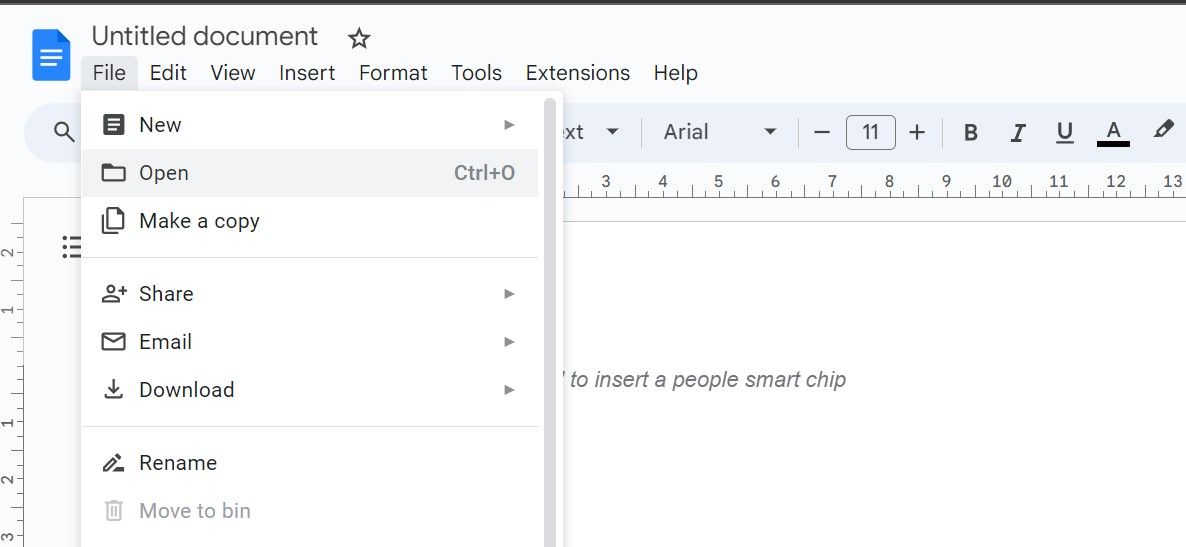
Vui lòng điều hướng đến tab “Tải lên” nằm ở đầu màn hình của bạn để được hướng dẫn thêm.
⭐ Nhấp vào nút Duyệt. 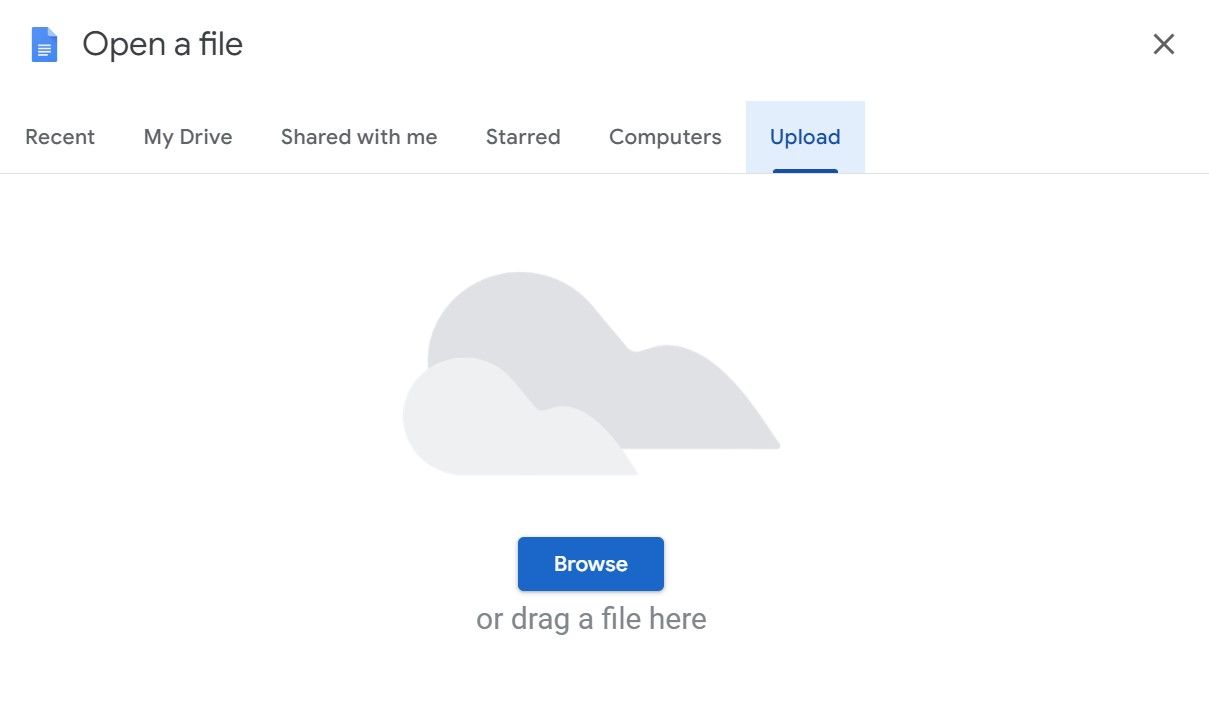
Vui lòng chọn tệp Microsoft Word mong muốn để tải lên, sau đó nhấp vào “Mở” để tiếp tục.
⭐ Đợi tệp tải lên và sau đó Google Docs sẽ trực tiếp mở tệp. 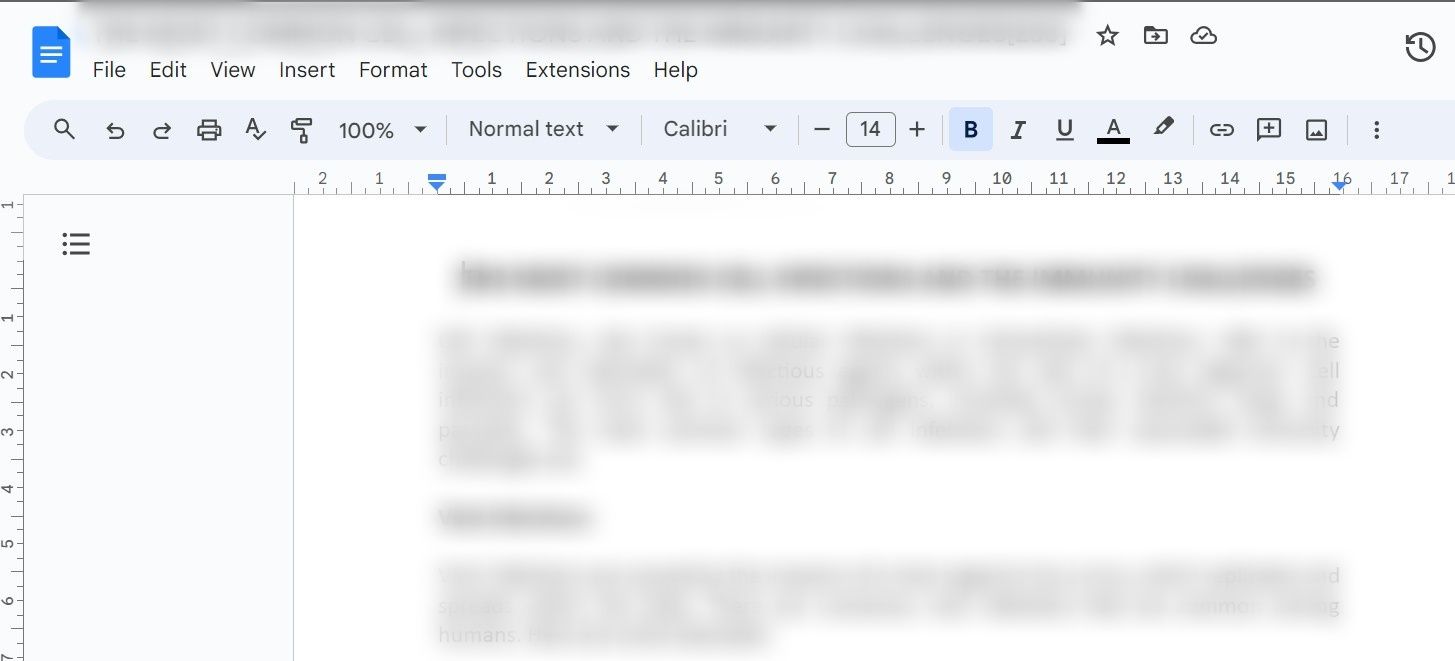
Mặc dù cách tiếp cận này có thể đơn giản nhưng đôi khi nó gây ra những thay đổi ngoài ý muốn đối với bố cục của tệp Microsoft Word, đặc biệt khi nó kết hợp các thành phần đồ họa. Để ngăn những trường hợp như vậy xảy ra, có một tùy chọn liên quan đến việc lưu tài liệu trên Google Drive và mở nó trong Google Docs. Quá trình thực hiện như sau:
⭐Mở Google Drive và đăng nhập.
⭐ Nhấp vào Mới ở góc trên cùng bên trái và chọn Tải tệp lên. 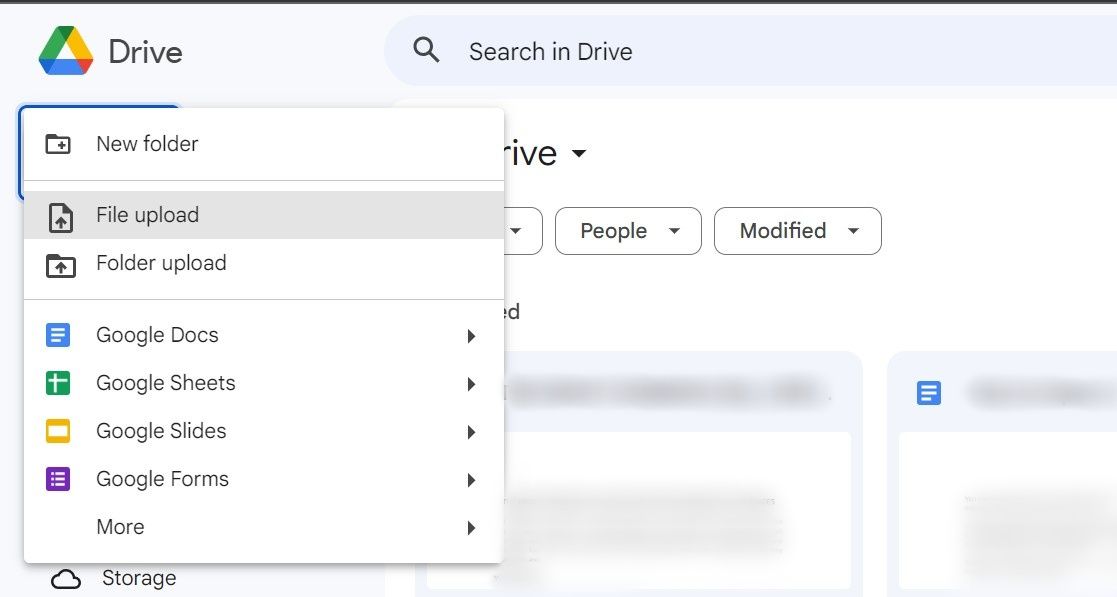
⭐ Chọn tài liệu Word bạn muốn tải lên và để quá trình tải lên hoàn tất. 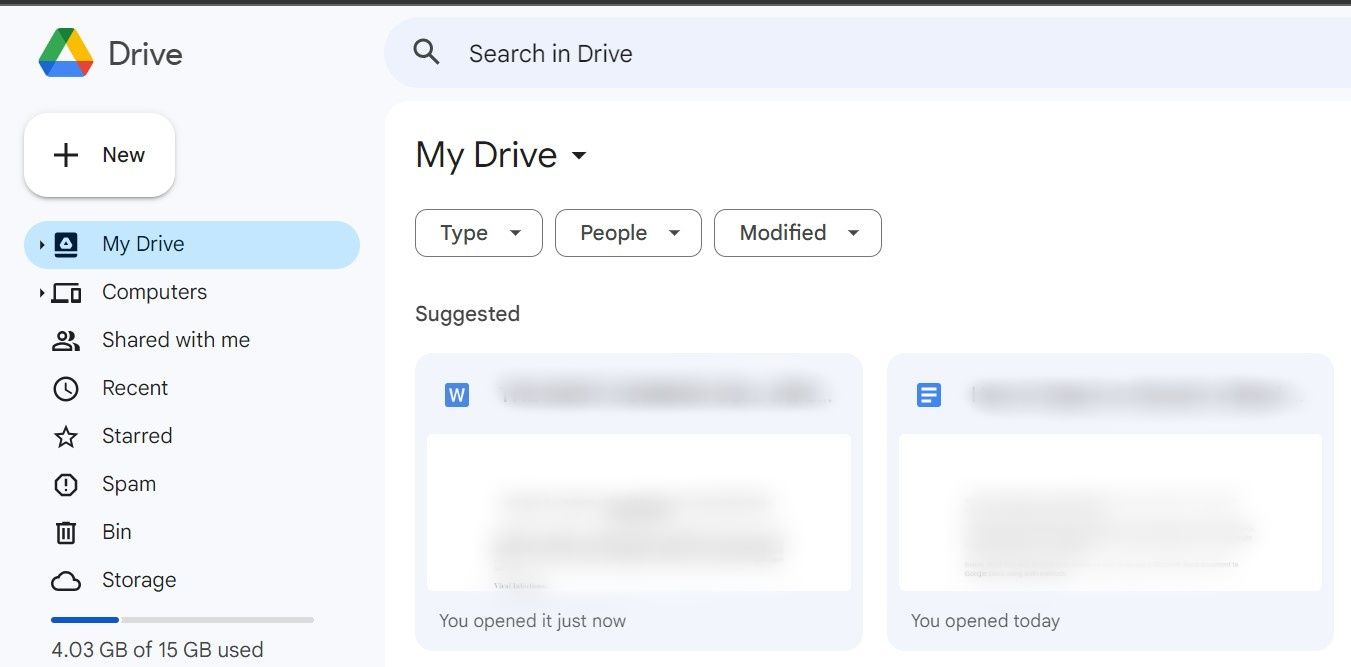
Xem qua thư mục nằm ở ngoại vi bên trái của không gian làm việc của bạn, cụ thể là thư mục được biểu thị là “Gần đây”.
Vui lòng nhấp vào ba dấu chấm được sắp xếp theo chiều dọc nằm cạnh tài liệu Word để có thêm tùy chọn và cấu hình.
⭐ Điều hướng đến Mở bằng và chọn Google Docs. 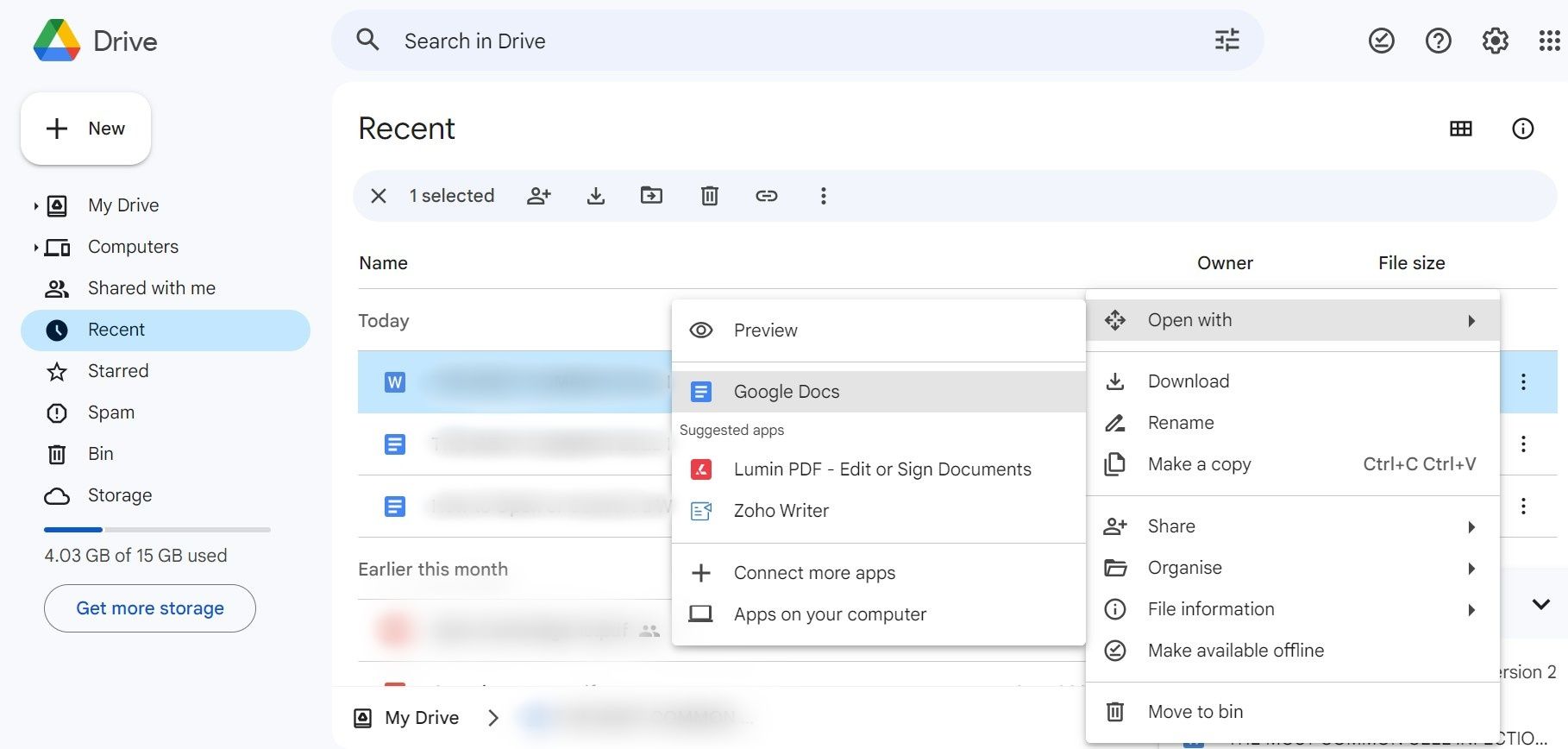
Sử dụng các tiện ích bổ sung của Google Docs làm phương tiện đảm bảo rằng tài liệu của bạn duy trì hình thức bóng bẩy và chuyên nghiệp khi cả hai kỹ thuật chỉnh sửa thông thường đều tỏ ra không hiệu quả trong việc giữ nguyên định dạng của nó.
Tải tài liệu Word lên Google Docs một cách dễ dàng
Mặc dù tồn tại nhiều cách tiếp cận khác nhau để truy cập tệp Microsoft Word trong Google Docs, người ta hy vọng rằng lời giải thích này đã giúp nâng cao hiểu biết về cả hai kỹ thuật. Sẽ là khôn ngoan khi thử nghiệm từng phương pháp và xác định phương pháp nào phù hợp nhất với yêu cầu và sở thích hoạt động của bạn.